「子供にiPhoneを持たせることにしたんだけど、持たせる前にやっておくアプリ設定って何かある?」
子供さんにスマホを持たせるとなると、様々な不安が頭をよぎりますよね。そんな心配事を少しでも解消するために、子供のiPhoneを制限したい人も少なくないと思います。
こちらでは、そんな子供さんが使うiPhoneに行っておきたい設定をいくつかご紹介しています。後で痛い目を見ないように、事前にきちんと設定を行っておきましょう!
子供のiPhoneを制限するアプリの設定方法は?
一口に子供さんのiPhoneを制限すると言っても、その内容は様々で必要に応じて機能制限を掛ける必要があると共に、年齢の増加に合わせてフィルタリング設定も変更する必要があります。
こちらでは、そんな機能制限の中でも最低限行っておきたい設定をまとめて紹介しています。全ての設定を行う必要はありませんが、必要に応じて導入を検討してみてください。
また、予め家族間でスマホ利用に関わるルールや約束事を作っておくことも大切です。良ければ併せて参考にしてみてください。

子供のiPhone制限1 ペアレンタルコントロール
『ペアレンタルコントロール』とはAppleが提供する無料サービスの一つで、iPhoneやiPad、iPod touchの機能制限を行うためのものです。
こちらを設定することで、機能ごとに利用のロックを掛けることが可能となり、「Safariやカメラは使用できるが、AppStore内での課金はできない」「予め登録したサイトにしか接続できない」と言ったような設定が可能となります。
iPhone独自の機能ですが、非常に利便性が高く、この機能ひとつでほとんどの機能制限が制御可能です。設定内容の変更もいつでも可能なので、子供さんの年齢に合わせて利用できる機能を徐々に増やしていくのも良いと思います。
キャリアのフィルタリングサービスを利用している場合には、アクセスできるWEBページを制限する必要はないかもしれませんが、念のために二重で制限を掛けておくとより安心できるでしょう。
設定手順はこちらにて、画像と共に紹介していますので参考にしてください。

子供のiPhone制限2 時間制限
子供さんはどうしてもスマホを使いすぎてしまいますので時間制限も行っておいたほうが良いでしょう。スマホ近視やスマホ老眼の発症も多くなっていますので、子供さんの視力を守るためにも設定をオススメします。
ただ、この時間制限はiPhoneの本体機能には備わっていないものですので、別途アプリをインストールする必要があります。こちらで無料から有料のものまで紹介しているので参考にしてみてください。

時間制限アプリの選び方は、いちいち子供さんのスマホを取り上げる必要のない、遠隔操作でロックすることの出来るアプリが便利で良いと思います。
子供のiPhone制限3 広告の非表示
先に紹介した『ペアレンタルコントロール』の設定により、不適切なWEBページへアクセスすることはなくなりますが、問題の無いWEBページであっても教育に良くない広告が表示される恐れがあります。
ネットコミック広告やED改善広告、かなり際どいエロ広告など、iPhoneで不要な広告を表示させないために広告の非表示設定を行っておくと良いでしょう。
こちらはiPhoneの本体機能で行なえますので一切お金はかかりません。また、邪魔な広告がなくなってネットサーフィンも快適になるため、子供さんのiPhoneだけでなく親御さんのiPhoneでも設定を行っておくことをオススメします。
設定手順はこちらで画像と共に紹介していますので参考にしてください。

子供のiPhone制限4 YouTubeのセーフモード設定
YouTubeには、危険な動画は無く安全だと思っている人がいるかもしれませんが、一応成人向けの動画というものも存在しますので、規制しておいたほうが良いでしょう。(芸術目的であれば女性の裸動画なんかも削除されません)
YouTubeのセーフモードを設定することで、これらの成人向け動画、暴力系の動画視聴を制限するすることができます。
【YouTubeのセーフモード設定手順】
- 「YouTube」を開く
- アカウントマークをタップ
- 「設定」をタップ
- タブをタップ
まず始めに、「YouTube」アプリを開きます。
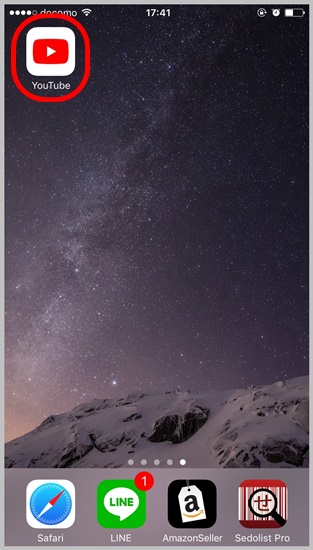
画面右上の人の影のようなアカウントマークをタップします。
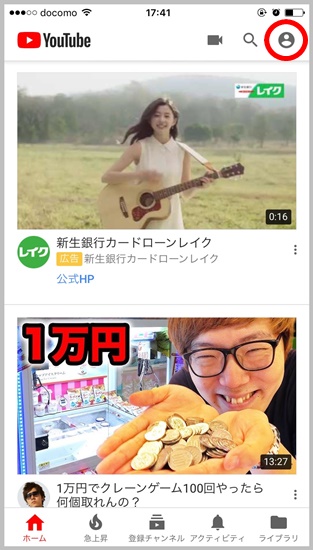
「設定」をタップします。
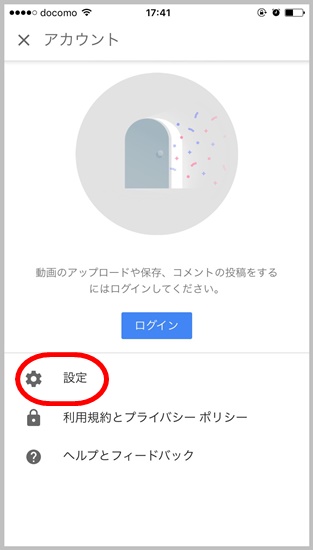
「制限付きモード」と書かれた項目の右側にあるタブをタップして緑色にします。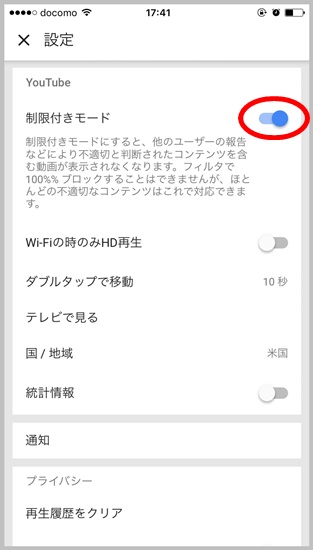
以上で手順は完了ですが、この設定手順を見ていただいてお分かりのように、パスワードなどの入力の必要がないため、手順さえ知っていれば簡単に子供さんでも規制を解除できてしまいます。また、セーフモードをオンにしたとしても、ギャンブルやお色気などのきわどい動画はそのまま再生できてしまいます。
きっちりとそれらの動画を規制したい場合には、子供向けのYouTube動画アプリ『YouTube Kids』を利用するのも一つの手段です。こちらであれば、教育に良くない動画は表示されませんので、一度お試しください。(ただ、規制が強くて結構色々な動画が見れなくなります)
iPhoneを子供に持たせる前に行うべき設定は?
ここからはアプリ制限ではないものの、子供さんに持たせる前に行っておくべきiPhone設定をいくつかご紹介しています。先の設定だけでは不十分なところもありますので、併せて設定いただくことをオススメします。
特に、何かしらの事件に巻き込まれたときに居場所が分からなければ大変ですので、位置情報の設定だけでも済ませておいたほうが良いでしょう。
iPhone 子供の設定1 位置情報の把握
子供さんの居場所を知るために設定しておきたいのが『iPhoneを探す』と言う機能です。こちらはAppleが提供する無料サービスのひとつなのですが、別のiOS端末やパソコン上から探したいiPhoneのApple ID、パスワードを入力することでそのデバイスの位置情報を調べることができると言うものです。
子供さんが何処にいるのかしっかりと見守りたいという方は、こちらの設定をしておくと安心できるでしょう。
ちなみに、通常Android端末からiPhoneなどのiOSデバイスを探すことは出来ません。ですが、ちょっとした裏技を使えばAndroidからも『iPhoneを探す』を使うことができるので覚えておくと良いでしょう。
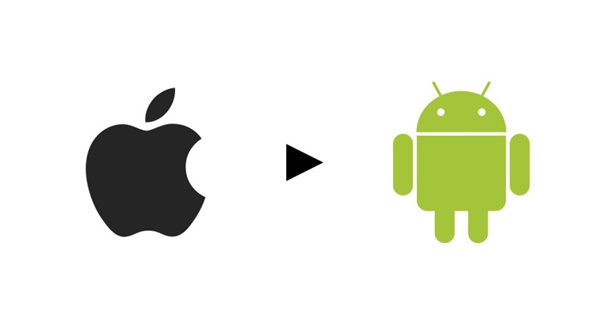
また、こちらの『iPhoneを探す』という機能は、子供さんの帰りが遅い場合や連絡がつかない場合、誤ってスマホを紛失してしまった際にも活躍するGPS機能なので、是非設定からオンにしておきましょう。
【『iPhoneを探す』をオンにする手順】
- 「設定」を開く
- 「iCloud」をタップ
- 「iPhoneを探す」をタップ
- タブをタップ
- 「許可」をタップ
まず始めに、「設定」アプリを開きます。
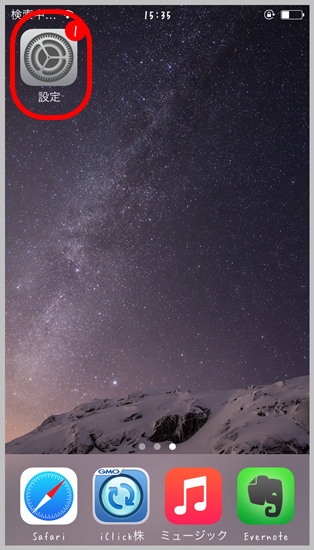
「iCloud」をタップします。
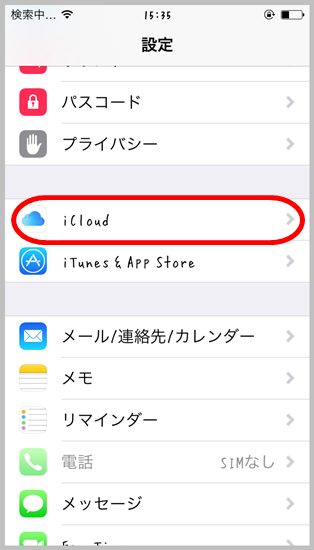
「iPhoneを探す」をタップします。
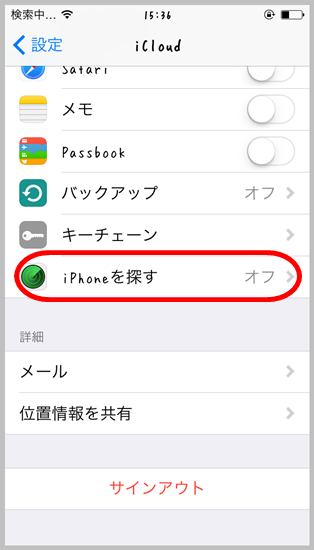
「iPhoneを探す」と書かれた項目の右側にあるタブをタップします。
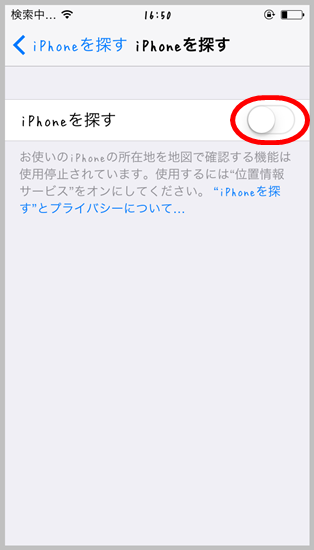
ポップップが表示されますので、「許可」をタップします。
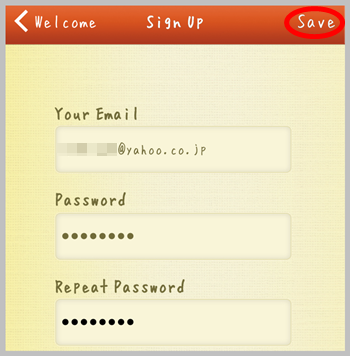
※『iPhoneを探す』の機能を利用するにはApple IDが必要になりますので、購入後に取得を行うのを忘れないようにしましょう。
GPSで位置情報を検索できるのは便利な機能ですが、子供さんにもプライバシーはありますので、過度な位置情報の検索や追跡を行って、監視の目を光らせ過ぎるのもどうかと思います。そのあたりは家族でしっかりと話し合って、子供さんにもGPS検索できる環境であることを伝えておくことをオススメします。
iPhone 子供の設定2 フィルタリングサービス
『フィルタリングサービス』とは、携帯電話の契約時に申し込んで利用する、契約会社が提供する無料のアクセス制限サービスです。
契約時に予め申し込んでおくことで、カテゴリ毎にWEBページを閲覧制限することが可能となっています。(別途利用開始手続きは必要)
【ブラウザの制限カテゴリ例一覧】
- ゲーム、動画、音楽
- 懸賞、成人娯楽
- SNS、掲示板
- 出会い、アダルト
現状、au、ドコモ、ソフトバンク、ワイモバイルの王手キャリアは全てiPhoneで利用可能なフィルタリングサービスを用意しており、この4つのカテゴリーの中から接続可否を決定するという形になっています。
ただ、これらのフィルタリングはAndroidであればアプリ、ブラウザ両方制限することができますが、iPhoneの場合はブラウザのみしか制限ができませんので注意してください。(アプリに関しては制限ができないと言うことです)
また、ソフトバンク、ワイモバイルのみですが、別途有料オプション(300円+税)の加入で時間帯別にブラウザをロックすることも可能です。月額料金を払わずに時間帯別にスマホをロックしたい場合は、どのキャリアでも使用可能な『ParentKit』と言うアプリを活用ください。
各社のフィルタリングサービスについては各HPで詳しく紹介されています。
ドコモ「あんしんフィルター for docomo」
au「あんしんフィルター」
ソフトバンク「あんしんフィルター」
ワイモバイル「あんしんフィルター」
iPhone 子供用の設定 まとめ
こうして設定項目を見てみると結構な設定数がありましたね。全ての設定を行うには1時間程度は見ておいた方が良いでしょう。手間だと感じてしまうかもしれませんが、そこは子供さんの使い過ぎや安全を守るためだと思って頑張って設定しましょう!
また、当ブログではこの他にも、子供さんのスマホ利用に関わる内容をいくつかご紹介しています。併せて参考にしてください。





コメント